Mitä tietää
- Valitse Google-yhteystiedoista Viedä † Yhteystiedot ja valitse oikea muoto.
- Voit viedä koko luettelon tai vain tietyt ryhmät.
- Uusi automaattinen yhteystiedot löytyvät alta Muut yhteystiedot Gmailin yhteystiedoissa.
Tässä artikkelissa kerrotaan, kuinka voit viedä Gmail-yhteystietoluettelosi käytettäväksi muissa tileissä ja sovelluksissa. Ohjeet koskevat Gmailin verkkoversiota ja kaikkia selaimia.
Vie Gmail-yhteystietosi
Osoitekirjaasi ei ole sidottu yhteen Gmail-osoitteeseen. Voit käyttää sitä toisen Gmail-tilin tai työpöydän sähköpostiohjelman, kuten Outlookin, Mozilla Thunderbirdin tai Yahoo Mailin, kanssa. Vie koko Gmail-osoitekirjasi seuraavasti:
-
Avaa Google-yhteystiedot. Helpoin tapa tehdä se on siirtyä osoitteeseen https://contacts.google.com/ tai sovellusvalikko Gmailin oikeassa yläkulmassa ja valitse Yhteystiedot†
-
Valitse Viedä†
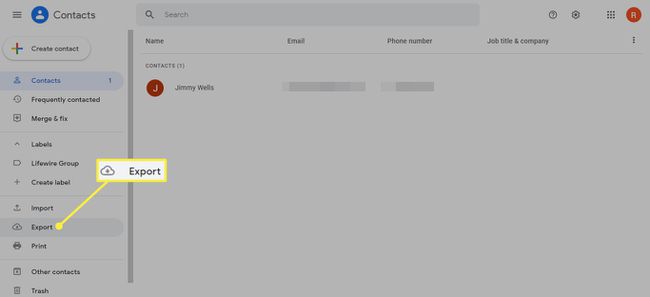
-
Jos haluat viedä koko osoitekirjan, valitse Yhteystiedot† Valitse avattavasta nuolivalikosta Google-yhteystietoryhmä.
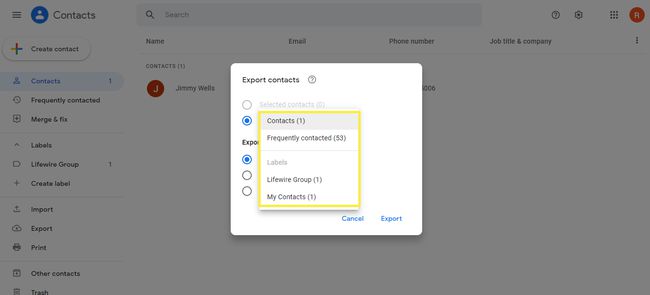
-
Valitse vientimuoto:
- The Outlook CSV muoto vie kaikki tiedot ja muuntaa nimet vakiomerkkikoodaukseen.
- The Google CSV muoto vie kaikki tiedot ja käyttää Unicodea säilyttääkseen kansainväliset merkit. Jotkut sähköpostiohjelmat, kuten Outlook, eivät tue Unicodea.
- The vCard muoto on Internet-standardi, jota tukevat monet sähköpostiohjelmat ja yhteystietojen hallintaohjelmat, kuten OS X Mail ja Contacts.
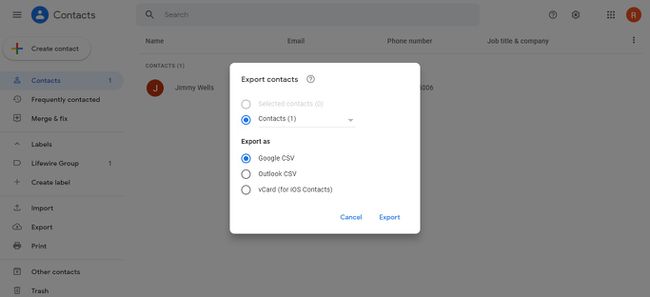
-
Valitse Viedä†
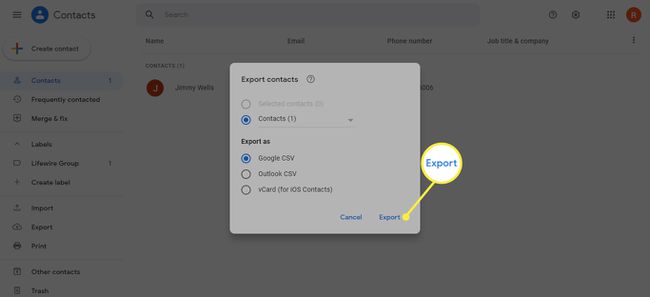
-
Lataa tiedosto (nimeltään Yhteystiedot) tietokoneellesi. Voit nimetä tiedoston haluamallasi tavalla, kuten gmail-to-outlook.csv (Outlook CSV-muodolle), gmail.csv (Google CSV:lle) tai contacts.vcf (vCard-muodolle).
Mistä löytää Gmailin automaattisesti lisäämät yhteystiedot
Yhteystietoluettelosi ja tiedostosi voivat olla suuria, koska Gmail lisää uusia yhteystietoja osoitekirjaasi, kun vastaat sähköpostiin tai välität sen uuteen osoitteeseen. Tämä uusi automaattinen merkintä löytyy osoitteesta: Muut yhteystiedot Gmailin yhteystiedoissa.
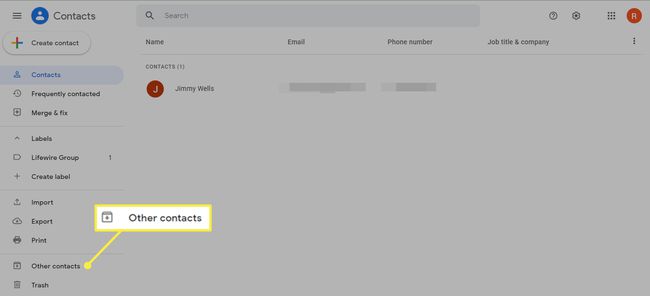
Estä Gmailia lisäämästä yhteystietoja automaattisesti
Voit estää Gmailia lisäämästä automaattisesti uusia osoitteita yhteystietoihisi seuraavasti:
-
Siirry Gmailiin ja valitse Vaihteiston asetukset sivun oikeassa yläkulmassa.
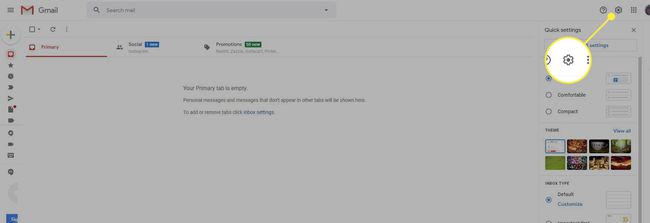
-
Valitse Näytä kaikki asetukset†
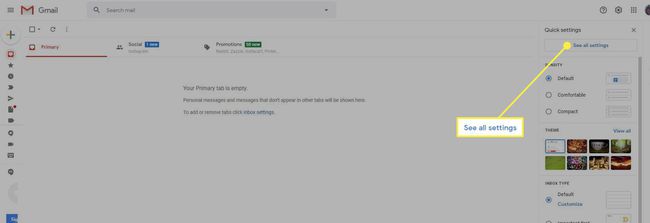
-
Alapuolella Kenraali -välilehti, vieritä alas kohtaan Luo yhteystietoja automaattista täydennystä varten jakso ja valitse Lisään yhteystiedot itse†
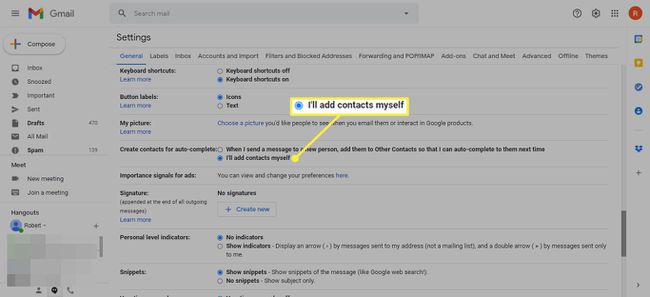
-
Valitse Muutosten tallentaminen sivun lopussa.
